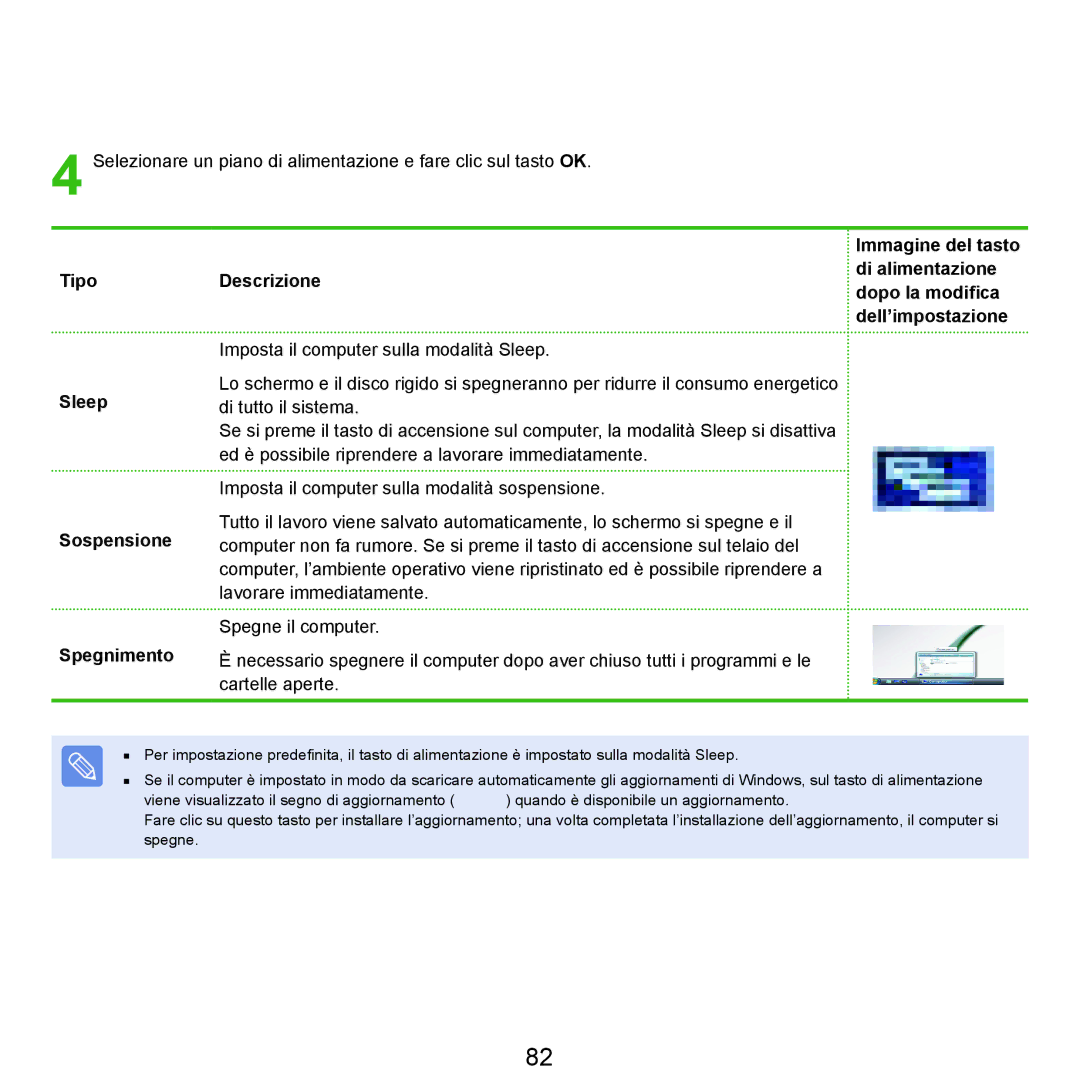4 Selezionare un piano di alimentazione e fare clic sul tasto OK.
Tipo
Sleep
Sospensione
Spegnimento
Descrizione
Imposta il computer sulla modalità Sleep.
Lo schermo e il disco rigido si spegneranno per ridurre il consumo energetico di tutto il sistema.
Se si preme il tasto di accensione sul computer, la modalità Sleep si disattiva ed è possibile riprendere a lavorare immediatamente.
Imposta il computer sulla modalità sospensione.
Tutto il lavoro viene salvato automaticamente, lo schermo si spegne e il computer non fa rumore. Se si preme il tasto di accensione sul telaio del computer, l’ambiente operativo viene ripristinato ed è possibile riprendere a lavorare immediatamente.
Spegne il computer.
Ènecessario spegnere il computer dopo aver chiuso tutti i programmi e le cartelle aperte.
Immagine del tasto di alimentazione dopo la modifica dell’impostazione
■Per impostazione predefinita, il tasto di alimentazione è impostato sulla modalità Sleep.
■Se il computer è impostato in modo da scaricare automaticamente gli aggiornamenti di Windows, sul tasto di alimentazione
viene visualizzato il segno di aggiornamento ( ) quando è disponibile un aggiornamento.
Fare clic su questo tasto per installare l’aggiornamento; una volta completata l’installazione dell’aggiornamento, il computer si spegne.
82